Ako napísať text cez riadok v programe Word bez toho, aby ste ho presunuli
Skúšali ste písať cez riadok v programe Microsoft Word(Microsoft Word) , ale text nezostáva na riadku, ale stále sa pohybuje a vytvára priestor, a pýtate sa, ako môžem dostať text na riadok bez toho, aby sa riadok pohyboval a vytváral priestor? V tomto návode budeme diskutovať o niektorých technikách písania cez čiaru.
Ako napísať text cez riadok(Line) v programe Word
Otvorte Microsoft Word .
Nakreslite čiaru v dokumente.
Prvá technika(first technique) , ktorú použijeme, je písanie na riadok; Všimnite si, že keď píšete na riadok, text nezostáva na riadku a riadok sa neustále pohybuje.
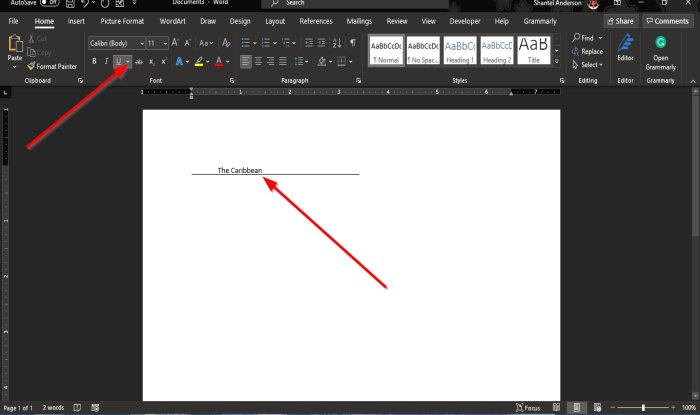
Zvýraznite text a kliknite na tlačidlo Podčiarknuť(Underline) na karte Domov(Home) v skupine Písmo(Font) a všimnete si, že text bude na riadku.

Druhou technikou(second technique) je kliknutie na kartu Vložiť(Insert) a kliknutie na tlačidlo Textové pole(Text box) v skupine Text .
V rozbaľovacom zozname vyberte položku Nakresliť textové pole(Draw Text Box) .
V dokumente sa zobrazí textové pole.
Presuňte textové pole nad riadok; uistite sa, že spodná časť textového poľa sa zhoduje s riadkom.
Nechceme, aby textové pole malo obrys; klikneme na kartu Formát tvaru .(Shape Format)
Karta Formát tvaru(Shape Format) sa zobrazí vždy, keď je vybratý tvar vrátane textového poľa.
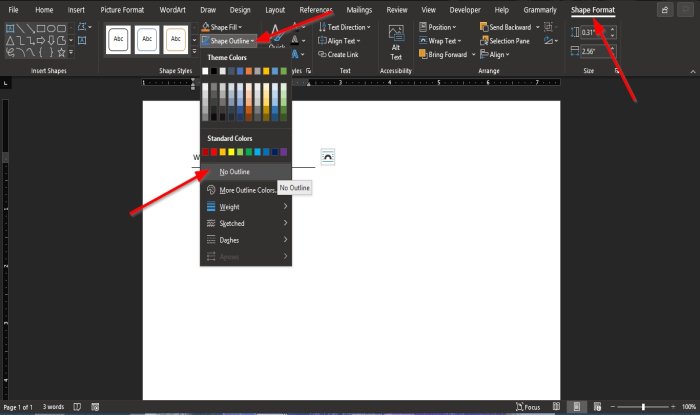
Na karte Formát tvaru v skupine (Shape Format)Štýly tvaru(Shape Styles) kliknite na tlačidlo Obrys tvaru(Shape Outline) a v rozbaľovacom zozname vyberte možnosť Bez obrysu(No Outline) .
Všimnite si(Notice) , že riadky textového poľa sa stanú neviditeľnými.

Potom kliknite na tlačidlo Výplň tvaru(Shape Fill) a v rozbaľovacom zozname kliknite na položku Bez výplne(No Fill) .
Potiahnite(Drag) textové pole bližšie k čiare.
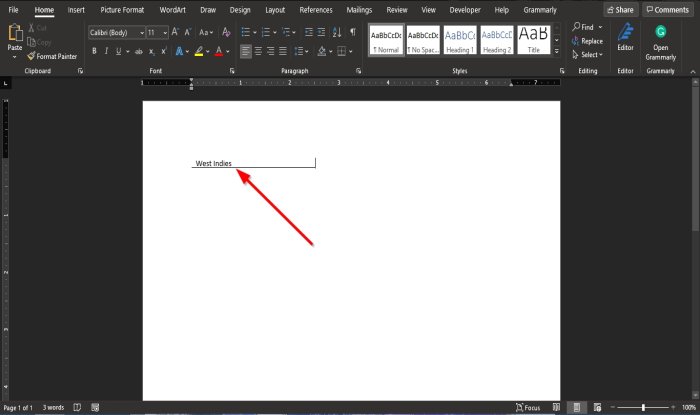
Teraz máme text na riadku.
Dúfame, že vám tento návod pomôže pochopiť, ako písať cez riadky v programe Microsoft Word(Microsoft Word) .
Čítať ďalej(Read next) : Ako pridať citácie a odkazy vo Worde(How to add Citations & References in Word) .
Related posts
Ako vložiť text do tvaru v programe Word
Ako používať prepojený text vo Worde na aktualizáciu viacerých dokumentov
Ako vložiť text zo súboru programu Word do publikácie Publisher
Ako previesť tabuľku na text a text na tabuľku v programe Word
Ako použiť funkciu Prepis na prevod reči na text v programe Word
Ako hľadať slovo alebo text na webovej stránke v ľubovoľnom webovom prehliadači
Ako používať Measurement Converter v Microsoft Office
Word nemohol vytvoriť pracovný súbor, skontrolujte dočasnú premennú prostredia
Ako vytvoriť jednu stranu na šírku v programe Word
Čo je súbor ASD a ako ho otvoriť v programe Microsoft Word?
Ako zadarmo stiahnuť okraje stránky pre Microsoft Word
Excel, Word alebo PowerPoint sa minule nepodarilo spustiť
Ako extrahovať text z obrázka pomocou programu Word
Ako používať návrhy na prepísanie v aplikácii Word pre web
Ako zobraziť nástroj Pravopis a gramatika na paneli s nástrojmi Rýchly prístup v programe Word
Ako vytvoriť brožúru alebo knihu pomocou programu Microsoft Word
Ako zmeniť veľkosť písmen v texte vo Worde a Tabuľkách Google
V programe MS Word prepnite text Caps Lock späť na normálny
Generujte náhodný text alebo text Lorem Ipsum v MS Word
Ako pridať textové efekty do WordArt v aplikáciách balíka Office
